Mis on FPS mängudes ja kuidas seda suurendada

- 1132
- 326
- Mr. Salvador Ryan
Arvutimängud on terve kultuur. Miljonid inimesed kogu maailmas mängivad, sõltumata vanusest või soost. Samal ajal kasutatakse sellistel eesmärkidel personaalarvuteid, sülearvuteid, mängukonsoole, tahvelarvuteid ja nutitelefoni.
Mängukonsoolide puhul on kõik äärmiselt selge. On teatud mänge, mis on mõeldud konkreetsete konsoolide jaoks. Ja seetõttu pole mingeid olukordi, kui mäng jääb maha, ausalt öeldes aeglustub, kuna eesliide ei tõmba edasijõudnute mängu.

Kuid arvutis ja sülearvutites on sarnane probleem olemas. Pidurite ja mahajäämuste tõttu rikutakse tavalist mängu. Kasutaja lihtsalt ei saa virtuaalset maailma nautida.
Pildi kuvamise kiirus mõjutab mängu FPS -i taseme taset. Mida kõrgem see on, seda parem. Ja siin tekib loogiline küsimus, kuidas seda siis suurendada.
Mis see on
Alustuseks ei ole üleliigne teada saada, mis on FPS -i arvutimängudes ja mida see mõjutab.
Kontseptsioon ise dešifreeritakse kaadrina sekundis, see tähendab personali arv sekundis. See on piltide muutuste arv, mis toimub ajaühikuna.
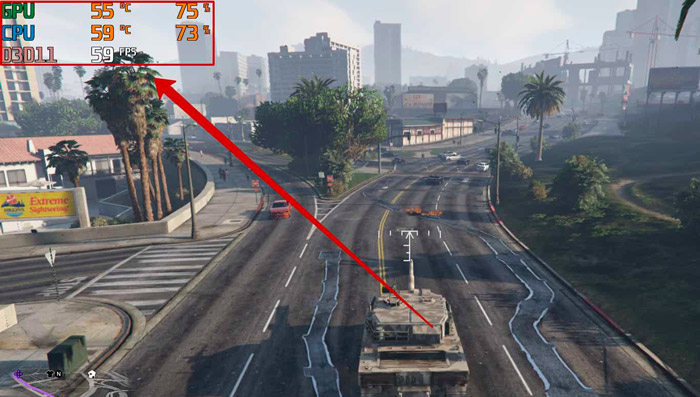
See parameeter on otseselt seotud videokaardi kvaliteedi ja jõudlusega. Kuigi rolli mängivad ka ülejäänud komponendid.
Mida kõrgem on FPS, seda sujuvam on mängumaailmas liikumised. Animatsioonid on tasandatud, reageerite kiiremini ja paremini kõigele, mis ümberringi juhtub.
Sellepärast on kasutajad huvitatud erinevates mängudes FPS -i suurendamisest, kuna see võib mängude ajal mõjutada mugavuse taset.
Madala FPS -i põhjused
Eristada saab mitmeid peamisi põhjuseid, mille tõttu FPS -i parameetrid pole piisavalt kõrged või ausalt öeldes madalad.
Me räägime järgmiste tegurite mõjust:
- Aegunud ja nõrk raud arvutis, mis ei tõmba kindlaid mänge;
- Liiga kõrgete sätete kasutamine;
- tolmune arvuti, mistõttu toimub ülekuumenemine ja komponentide jõudlus väheneb;
- Arvutis või sülearvutis on viirus;
- Mängu ja autojuhtide vahel oli hiljutise värskenduste tõttu konflikt.
Jah, mõnikord on arvuti võimas, kuid valesti konfigureeritud või reostatud. Kuid juhtub ka, et Raud ei tõmba enam moodsat mängu ja mõne seadetega pole probleemi võimalik lahendada. Siin kas arvuti asendamine või selle täiendamine.
Suurendamise protseduur
Nüüd otse küsimuse juurde, kuidas arvutites FPS -i suurendada ja mida peate selleks tegema.
Alustuseks on uurida oma arvuti omadusi, mida peate võrrelda mängu enda minimaalsete süsteeminõuetega, kus teil pole piisavalt kõrgeid FPS.
Kui arvuti pole kõige võimsam, kuid see tõmbab mängu, tuleks see avada, et alustada mängu enda seadistamist, seal muudatusi teha ja määratletud parameetreid pisut vähendada. Parem on mängida pisut halvema graafikaga, kuid ilma jääkide ja rippuvate piltideta.

Lisaks kanda mäng HDD -lt SSD -kettale, kui neid on arvutis. Asi on selles, et SSD -draividel on suurem lugemis- ja salvestuskiirus, nii et tahke -staadi ketas mõjutab mängudes FPS -i parameetreid. Kuid kas see on märkimisväärne muutus, on suur küsimus.
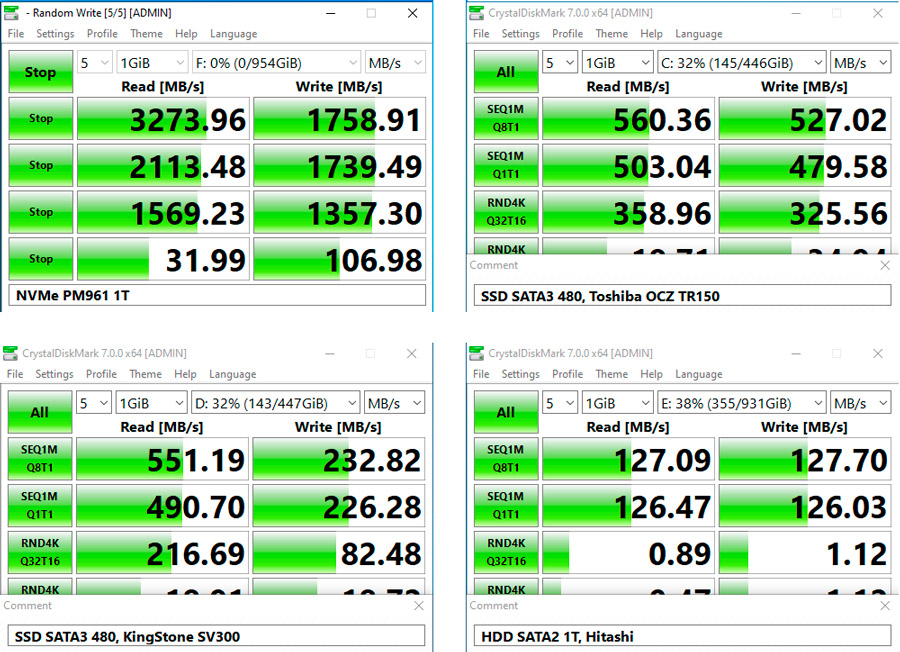
Tugineda ainult sellele, et mängu SSD-le ülekandmine suurendab FPS-i kohe 30-50%, ei ole väärt. Kuigi teatud muudatused on tingimata. Lisaks paremale.
Kuid need pole kaugeltki ainsad viisid FPS -i suurendamiseks mängudes.
Siin soovitavad eksperdid rakendada mitmeid lahendusi.
Uuendage draivereid
Praktikas annab autojuhtide värskendamine selle tulemuse. Eriti kui see on piisavalt võimsa rauaga mänguarvuti. Regulaarne värskendus võimaldab teil toetada kõiki värskeid mänge ja vastata neile nõuetele.
Juhid loovad vajaliku stabiilsuse ja suurendavad tööprotsesside tõhusust, sealhulgas mängude käivitamist arvutis.
Kuid värskenduste värskendamine tuleks alati läbi viia rangelt videote tootja ja muu raudse ametliku veebisaidilt. Kui seal pole värsket püsivara, siis ühelgi teisel kolmandal saidil ei saa nad olla.
Peamine rõhk tuleks pöörata kahe komponendi draiverite värskendamisele:
- Videokaart. Mõjutab otseselt FPS -i ja monitori ekraanile edastatud pildi kvaliteeti;
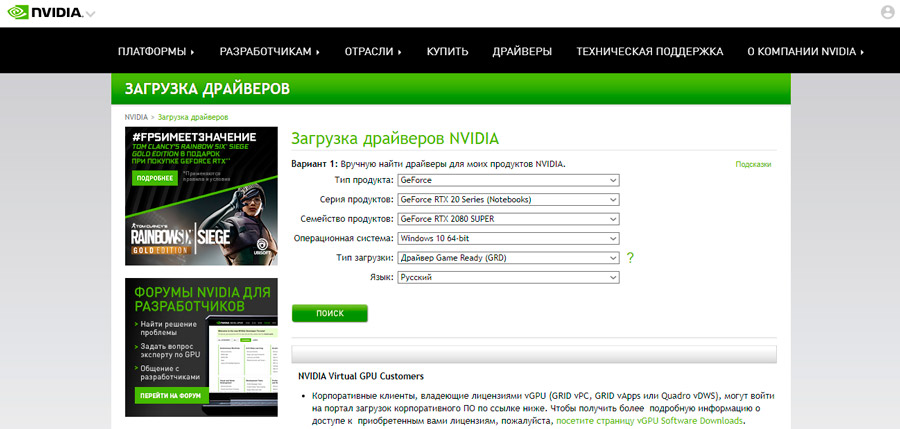
- Emaplaat. See on seos kogu arvuti raua vahel. Mida tugevam see ühendus, seda stabiilsem on arvuti käitub.
Kuid kui teistel komponentidel on värskeid värskendusi, laadige ja installige need.
Vähendage CP koormust
Mängu mitte ainult SSD Drive'i ülekandmine, draiveri värskendamine ja mängu seadistamine võib positiivselt mõjutada soovi suurendada FPS -i.
Samuti aitab kindlasti ka protsessori koormuse vähenemine. Ta on keskne protsessor.
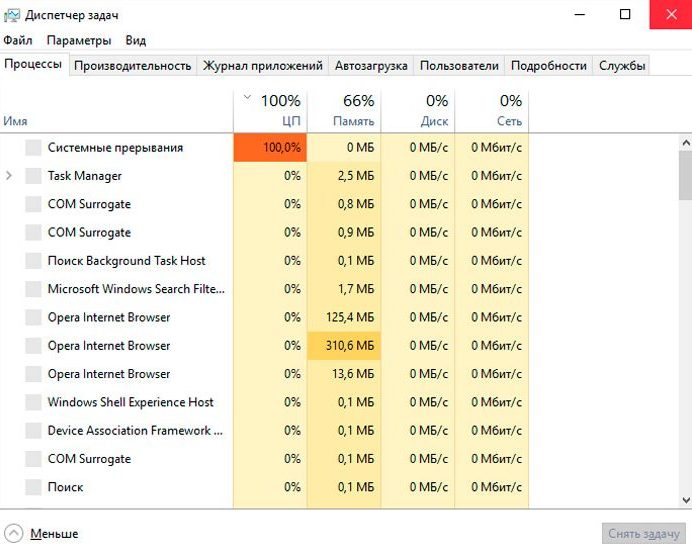
Suur koormus on tingitud asjaolust, et suur hulk programme saab arvutiga samal ajal töötada. Lisaks käivitatakse paljud neist sageli taustal, kuid nad tarbivad kindla hulga ressursse.
Siin peate avama ülesandehalduri, vaatama läbi tööprogrammide loendi ja keelama need, milles olete kindel.
Tähelepanu. Rangelt ei soovitata peatada teile teadmata protsessid.See võib põhjustada ettearvamatuid tagajärgi. Seetõttu ei ole siin juhuslik erinev süsteemi lahti ühendamine ja taustprogrammid pole väärt.
Konfigureerige videokaart
Veel üks kasulikud toimingud, kui vastate küsimusele, kuidas FPS -i arvutimängudes suurendada, on videokaardi seadistamine ise.
Kõigil kasutajatel on erinevad graafilised adapterid, mis erinevad mitte ainult tootja, vaid ka mudeli, omaduste, kavandatud võimaluste osas. Kuid olemus on kõikjal üksi. Kiiruse lisamiseks peaksite avama videokaardi juhtpaneeli ja muutma sätteid silmaga, et jõudlust suurendada. Enamasti on põhisätetes rõhk kvaliteedis. Näiteks 3D -parameetrites ja vahekaardil olevate NVIDIA -kaartide puhul liigutatakse libiste seaded kvaliteedi kõrvale. Kui teil on vaja tõsta FPS -i, on parem tõlkida see kõrvale "jõudlus". Ja seejärel rakendage muudatusi.
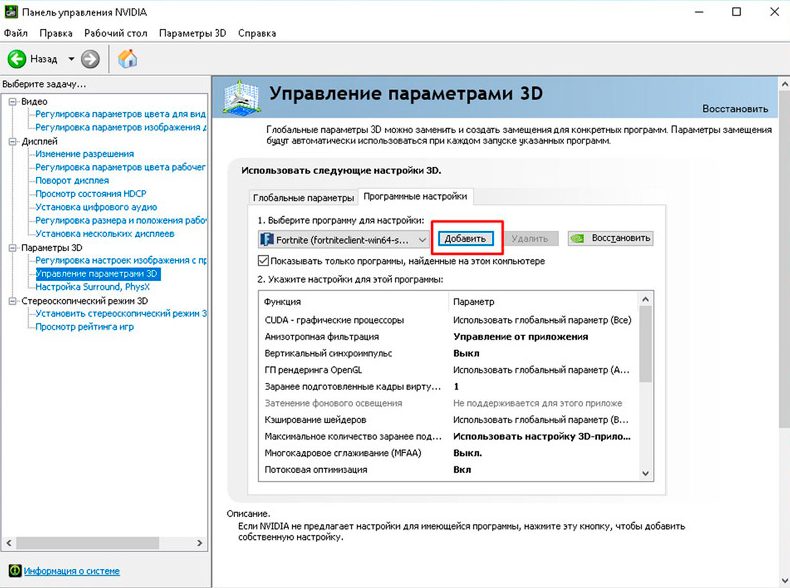
Kui teil on teadmisi või pärast videokaardi juhiste lugemist, avage jaotis "Parameetrid Management 3D". Juba siin saate sätteid peenemad reguleerida.
Kuid juhuslikult muutke lülitite asukohta, ühendage ja lülitage teatud funktsioonid sisse, mõistmata, mille eest nad vastutavad, ei soovitata tugevalt.
Puhastage arvuti ja kontrollige viirusi
See võib tunduda mõnele kummalisele otsusele. Kuid praktikas annavad isegi sellised lihtsad meetmed nagu arvuti puhastamine ja viirusnakkuse olemasolu kontrollimine arvuti kiirus märkimisväärselt suurenenud.
See meetod sobib eriti neile, kes enne probleemideta käivitasid erinevad mängud ega kogenud FPS -i puudumist. Kuid mingil hetkel langes sekundi personali arv ja mängis ausalt öeldes ebamugavalt.
FPS suureneb sülearvutitel
Arvutid on paremad kui mängudele kohandatud sülearvutid, mis on tingitud võimest paigutada süsteemiüksusesse tahkemad komponendid, täisväärtuslik jahutussüsteem jne.
Kuid sülearvutitel on rohkem kui piisavalt mängijaid. Ja küsimus, kuidas suurendada sülearvuti mängudes suhteliselt madalaid FPS -i, huvitab neid ka.
Esmalt peaksite võrdlema seadme omadusi mängu arendaja süsteeminõuetega. Kui need on pikad ja arvuti ei tõmba neid, on parem mitte proovida. Ükski seaded pole veel normaalsed, et mängida ilma mahajäämusteta ja külmutused ei anna.
Kui ülesanne on tõsta FPS -i arvutimängudes, töötades sülearvutiga, peaksite proovima muuta jõudlusparameetreid energiahalduse jaotises ja tõsta need maksimaalsele lubatud tasemele.
Nagu lauaarvutite puhul, tuleks sülearvutid välja lülitada täiendavad taustaprogrammid. Kuid ainult need, mida teate.
Diskreetne videokaart
Õnn nende kasutajate jaoks, kes pole integreerinud, ja diskreetne graafika sülearvutis. Seda ei leidu igal pool, kuna need on peamiselt installitud mängumudelitele. Diskreetse graafika tõhusus ja jõudlus on võrreldes ehitatud videokaardiga võrreldes.
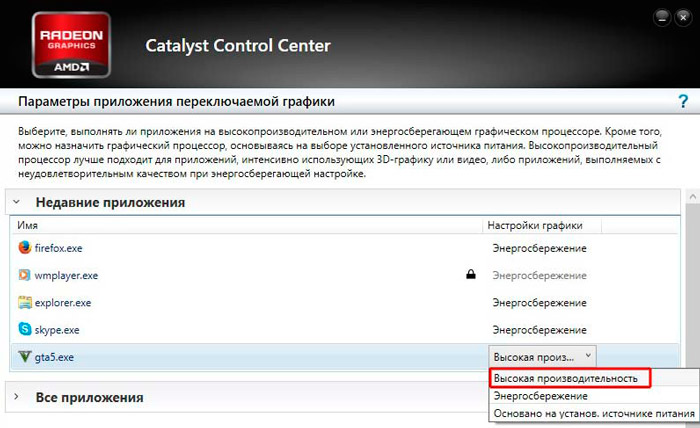
Diskreetse videokaardi enda seadistamine ei tohiks põhjustada erilisi raskusi. Siin peate tegema järgmist:
- Veenduge, et sülearvutis pole korraga üks, vaid kaks videokaarti (integreeritud ja diskreetne);
- Vaikimisi paljudes kaasaskantavates arvutites tehakse tööd sisseehitatud videokaardil;
- Avage seaded seadmehalduri kaudu ja lülitage võimsama graafilise adapteri toimimisele;
- Kontrollige videokaardi värskete värskenduste ja draiverite kättesaadavust, vajadusel need alla laadida ja installida;
- arvuti taaskäivitada;
- Tehke seaded analoogia järgi lauaarvutitega, suurendades jõudlust.
Jällegi, ilma konkreetse videokaardi juhiseid uurimata, ei tohiks te muudatusi teha.
Mõned videokaardid võimaldavad teil valida konkreetse faili prioriteetse graafiku. See võimaldab sellesse loendisse lisada vajaliku arvutimängu.
Brauserimängud ja FPS
FPS -i suurenemine, kuid juba brauserimängudes väärib erilist tähelepanu. Siin pole põhimõtteliselt oluline, milline opsüsteemi versioon on täiustus, olgu selleks Windows 10 või Windows XP.
Sel juhul tasub järgida mitmeid soovitusi:
- Installige Flash Playeri värske versioon. Piisab värskendusmenüü avamisest ja kontrollimisest, kas teil on uusim versioon, või on võimalik uus alla laadida.
- Kasutage populaarset brauserit. Praktika näitab, et brauserimängud toimivad kõige paremini Chrome'i kaudu. Kuid siin erinevad arvamused.
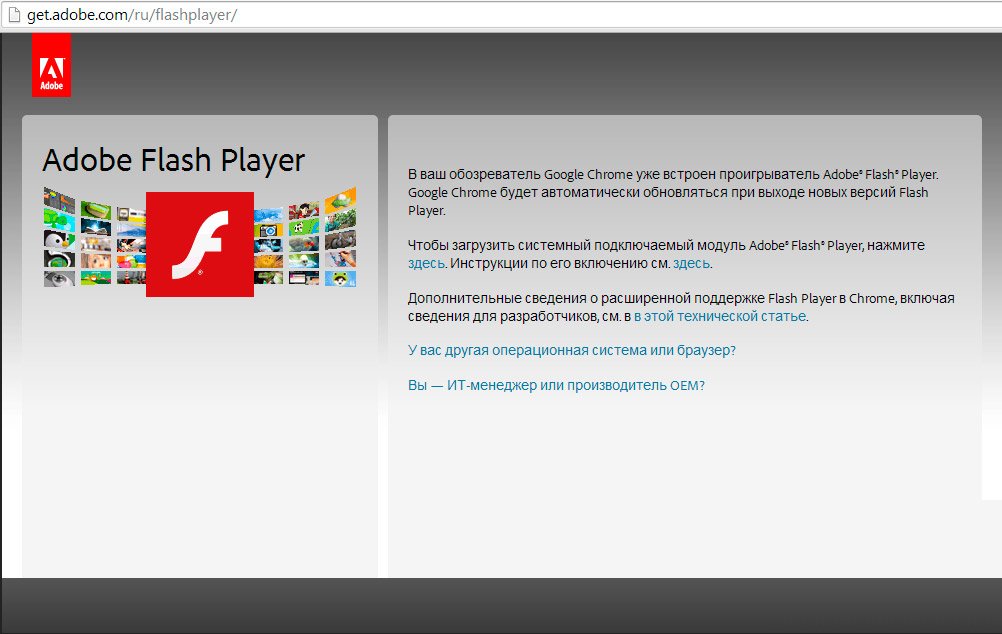
- Värskendage brauserit. See on oluline toiming, kuna veebibrauseri vananenud versioonid võivad veebis IGRE -s toimuvat valesti kuvada.
- Kontrollige Interneti kiirust. Kui Internet on nõrk, nautige brauseri kaudu täielikku mängu. See mõjutab FPS -i. Tasub pakkuja väljavahetamist mõelda, kui Internet töötab ausalt öeldes aeglaselt. Või tõsta oma praeguse tariifi kiirust.
- Paigaldage pikendusi. Need on brauserite jaoks sellised täiendused nagu välklambi renderdamine ja fraps. Igal brauseril on oma pikendused, mis mõjutavad mängu FPS -i suurenemist. Kuid samad fraps vastutab ainult praeguse FPS -i demonstreerimise eest. Saate sellele keskenduda ja mõista, kuidas sätted mõjutavad töötajate arvu muutusi sekundis.
- Puhastage vahemälu, eemaldage erinev prügi. Maksimeeri brauseri tööd, sulgege lisakaardid, puhastage vahemälu.
Teha liigseid jõupingutusi seadete muudatustes ja arvutit jõudluse tõstmisel, kui tegemist on brauserimängude osas, ei tohiks te. Siin peaksite keskenduma olulisematele punktidele.
Kui räägime mängude mängude käivitamisest, siis aitavad siin draiverite värskendused, raua asendamine, koormuse vähendamine protsessorist ja muudest kavandatud meetoditest.
Programmid mängu FPS suurendamiseks
Spetsiaalse tarkvara tõttu on arvutimängudes võimalik rakendada ka suhteliselt madala FPS -i suurenemist.
Ei, see tugineb ainult tarkvarale, kui arvuti on saastatud, võõraste programmidega ülekoormatud, on ausalt öeldes nõrk rauda, te ei saa. Spetsialiseeritud tarkvara ei anna muude takistavate tegurite tohutut kasvu. Seetõttu on parem kasutada neid koos varem kaalutud otsustega.
FPS -indikaatoreid tõstatavate programmide loetelu tuleks omistada:
- Hagistajakoore.
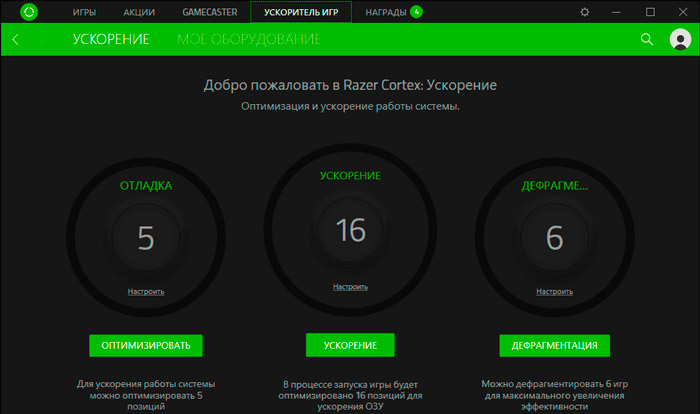
- Iobit Game Booster.
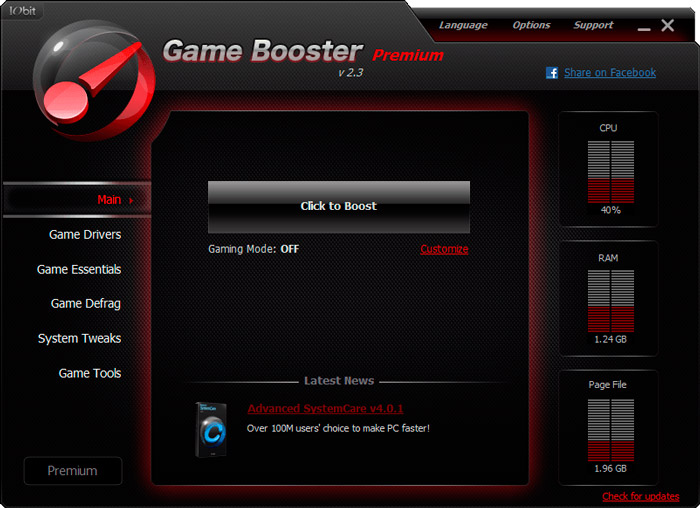
- Mängude kasu.
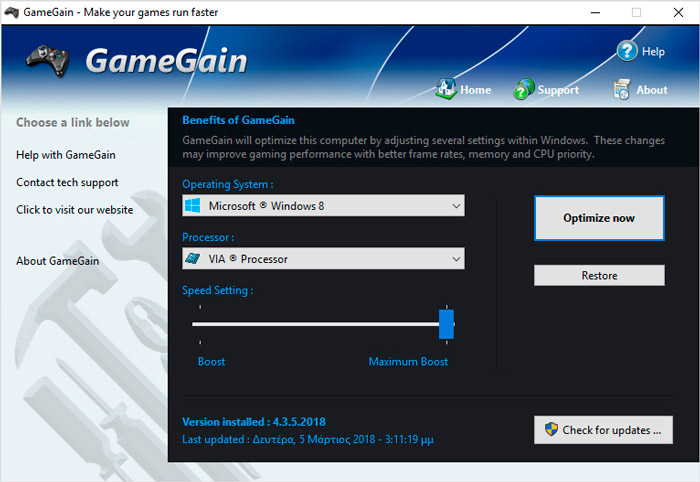
- Mängutulekahju.
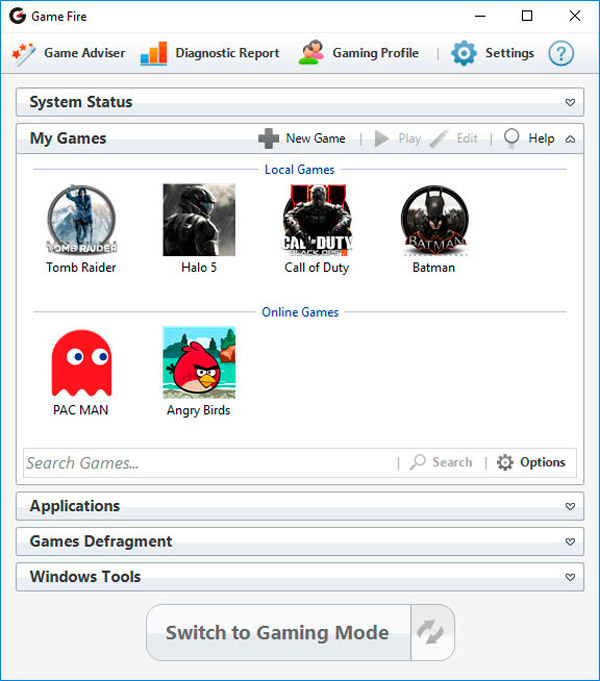
- WPSi perfomnance jaam jne.
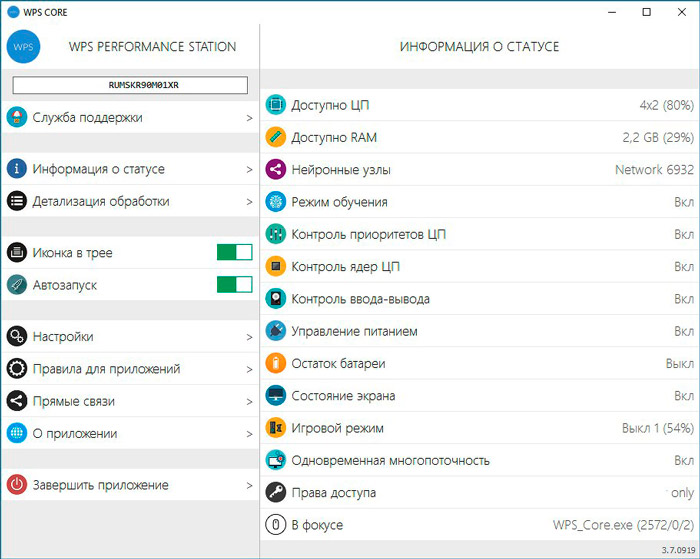
Kuid olge ettevaatlik, kuna sekkumine seadetesse ilma nende olemuse mõistmata võib põhjustada ebameeldivaid tagajärgi.
Kaasaegsed mängud vajavad üha rohkem ressursse ja suurendavad minimaalseid omadusi, mida arvuti või sülearvuti väljastamiseks on vaja. Kuni viimase ajani ei pruugi arvuti, millel on sel ajal parimad parameetrid, täna täna järgmist võimsat mänguprojekti tõmmata. Ja see ei puuduta isegi seadeid ega juhi värskenduste puudumist. See on juba nõrga raua probleem. Kõigi sooviga mängu käivitada ja isegi kõrge FPS -iga, kui see ei vasta arvuti võimalustele, ei tööta see.
Kui nõuded langevad kokku arvuti omadustega, kuid mingil põhjusel on FPS -i tase endiselt madal, proovige probleemi lahendamiseks pakutud meetodeid. Pealegi on parem seda teha põhjalikult, kuna FPS langeb samaaegselt mitmete tegurite kombinatsioon.
Tänan teid kõiki tähelepanu eest! Telli, kirjutage kommentaare, küsige küsimusi ja rääkige oma sõpradele meie projektist!
- « Milleks on ArtMoney programm ja kuidas seda kasutada
- Rakenduste keelamise meetodid Androidi automaatne uuendamine »

